

Denna instruktion gäller autentiseringsmetoden [Skrivarnamn från domän, PEAP med EAP-TLS]. Autentiseringsmetoden avser den metod du har valt på PRISMAsync Print Server.
Instruktionerna nedan gäller Windows Server 2016. Andra system kan kräva en annan konfiguration. Fullständiga instruktioner finns i dokumentationen från leverantören.
Dessa konfigurationer har gjorts.
 Konfigurera IEEE 802.1X på autentiseringsservern (fas 1)
Konfigurera IEEE 802.1X på autentiseringsservern (fas 1)
 Konfigurera IEEE 802.1X på autentiseraren
Konfigurera IEEE 802.1X på autentiseraren
 Konfigurera IEEE 802.1X på PRISMAsync Print Server
Konfigurera IEEE 802.1X på PRISMAsync Print Server
Följ instruktionerna i angiven ordning.
Klicka på [Tools] i [Server Manager].
 Alternativ för [Server Manager]
Alternativ för [Server Manager]Öppna konsolen [Active Directory Users and Computers].
Högerklicka på domännamnet och klicka på [New]. Klicka sedan på [Group].
Ange ett namn på gruppen.
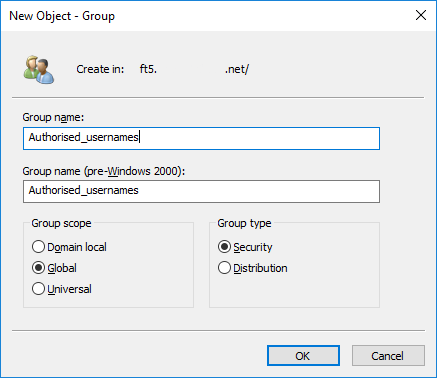 Ny grupp
Ny gruppVälj [Global] i alternativgruppen [Group scope].
Välj [Security] i alternativgruppen [Group type].
Klicka på [OK].
Klicka på [Tools] i [Server Manager].
 Alternativ för [Server Manager]
Alternativ för [Server Manager]Öppna konsolen [Active Directory Users and Computers].
Öppna domänposterna.
Högerklicka på [Users].
Klicka på [New]. Klicka sedan på [User].
Ange ditt användarnamn i fältet. Klicka sedan på [Next].
Fältet [Alternativt ämnesnamn 1], [Alternativt ämnesnamn 2] eller [Alternativt ämnesnamn 3] i PRISMAsync Print Server identity-certifikatet innehåller användarnamnet med UPN-format (till exempel: username@example.com) eller Fully Qualified Domain Name (FQDN)-format, till exempel: username.example.com. Ange användarnamnsdelen i UPN eller FQDN.
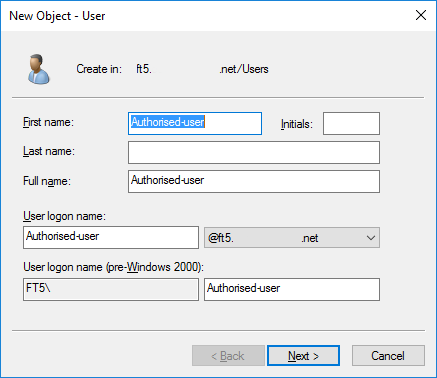 Ny användare
Ny användareKlicka på [Finish].
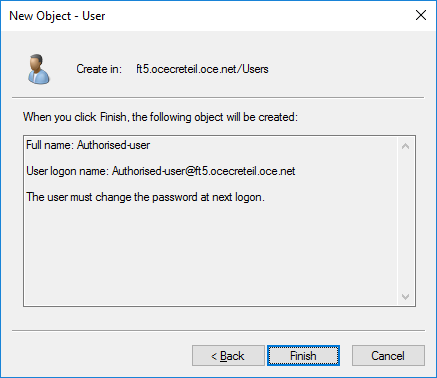 Ny användare
Ny användareHögerklicka på användaren som du har lagt till. Klicka sedan på [Properties].
Klicka på fliken [Member Of] och sedan på [Add...] för att lägga till gruppen du skapade i instruktion 1.
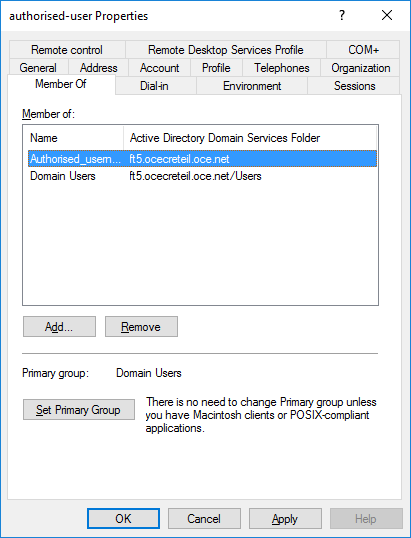 Ny användare
Ny användareKlicka på fliken [Dial-in].
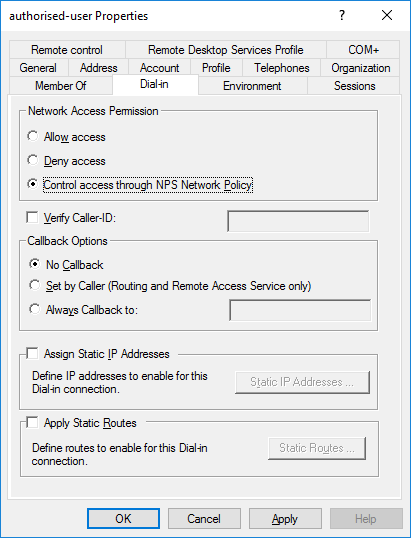 [Dial-in]-flik
[Dial-in]-flikVälj [Control access through NPS Network Policy] i alternativgruppen [Network Access Permission].
Klicka på [OK].
Network Policy Server (NPS) använder nätverkspolicyer och uppringningsegenskaper hos användarkonton för att avgöra om en anslutningsbegäran har behörighet att att ansluta till nätverket.
Klicka på [Tools] i [Server Manager].
 Alternativ för [Server Manager]
Alternativ för [Server Manager]Öppna konsolen [NPS].
Öppna katalogen [Policies].
Högerklicka på [Network Policies]. Klicka sedan på [New]. Guiden [New Network Policy] öppnas.
Ange ett policynamn.
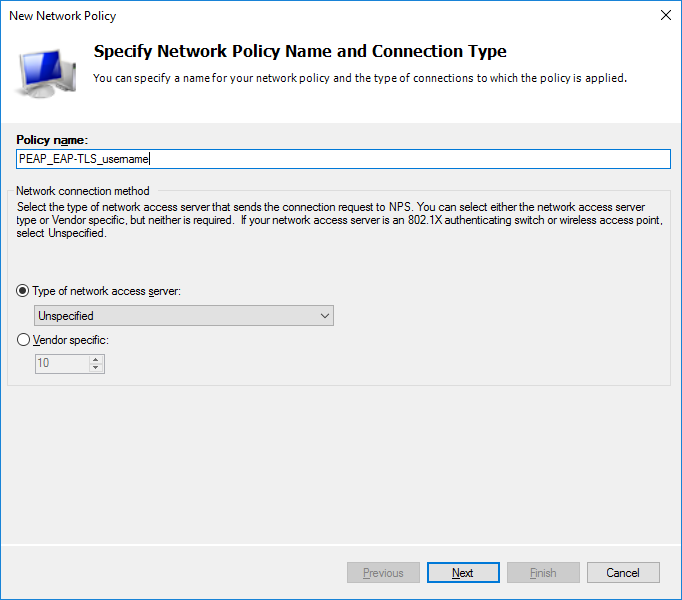 Guiden [Network Policies]
Guiden [Network Policies]Kontrollera att [Unspecified] är valt i alternativet [Type of network access server].
Klicka på [Next].
Välj [Windows Groups] på sidan [Specify Conditions]. Klicka sedan på [Add...].
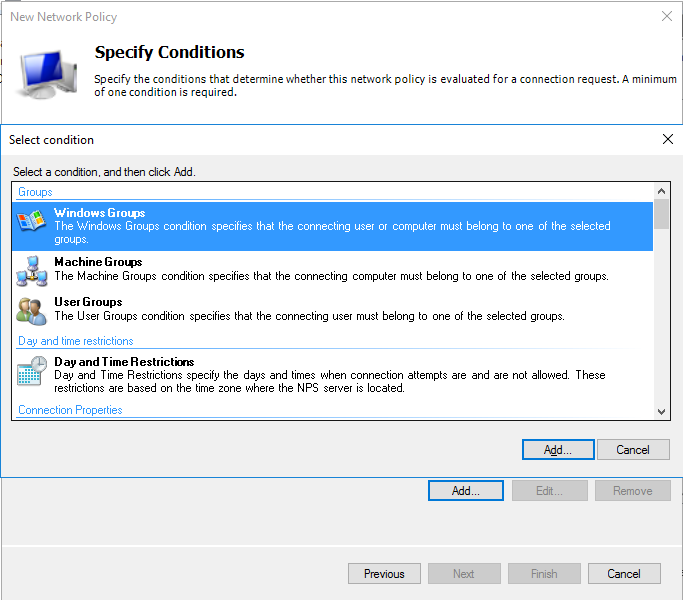 Guiden [Network Policies]
Guiden [Network Policies]Välj gruppen som du skapade i instruktion 1.
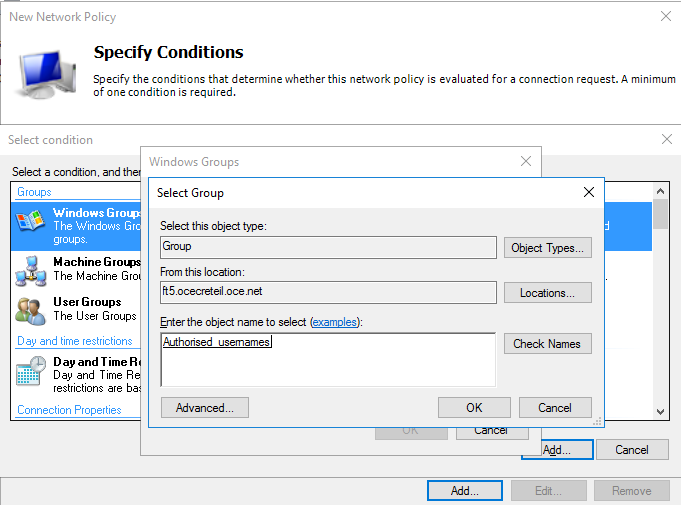 Guiden [Network Policies]
Guiden [Network Policies]Klicka på [OK] för att stänga dialogrutan [Select Group].
Klicka på [Next].
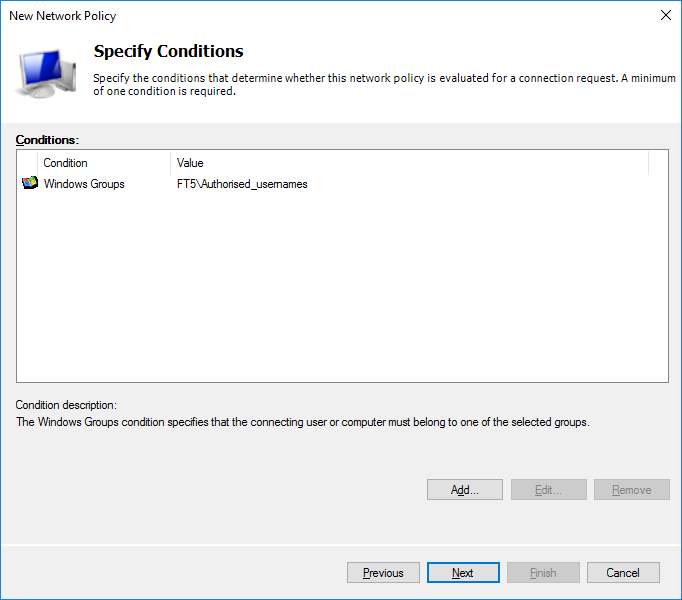 Guiden [Network Policies]
Guiden [Network Policies]Välj [Access granted] på sidan [Specify Access Permission].
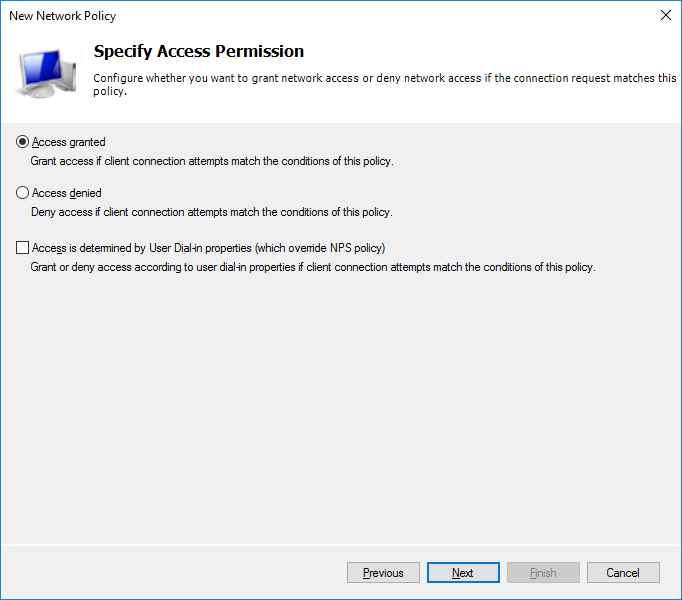 Guiden [Network Policies]
Guiden [Network Policies]Klicka på [Next].
Klicka på [Add...] på sidan [Configure Authentication Methods].
Välj [Microsoft: Protected EAP (PEAP)] på listan [Authentication methods]. Klicka sedan på [OK].
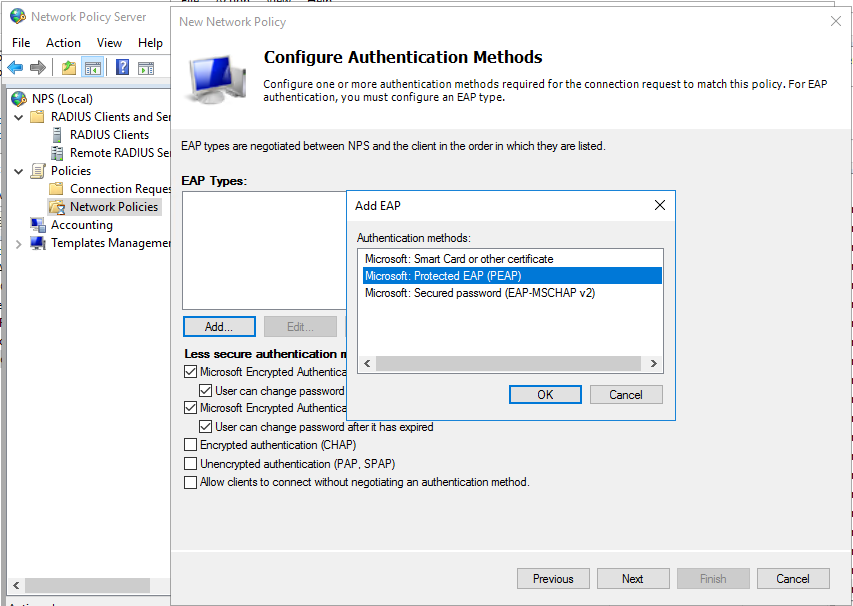 Guiden [Network Policies]
Guiden [Network Policies]Välj [Microsoft: Protected EAP (PEAP)] och klicka på [Edit].
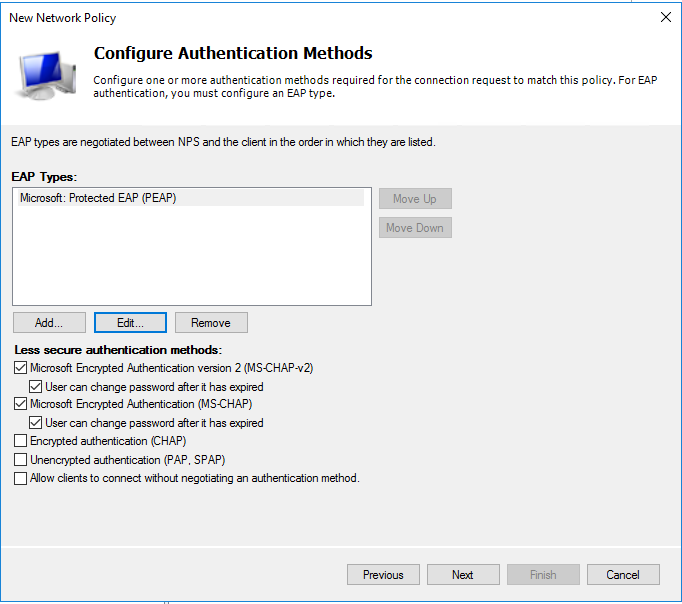 Guiden [Network Policies]
Guiden [Network Policies]Välj identitetscertifikatet för RADIUS-servern i dialogrutan [Edit Protected EAP properties]. Detta certifikat hänvisar till det betrodda certifikatet på PRISMAsync Print Server.
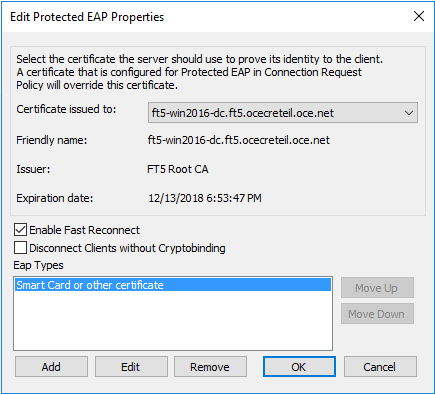 Guiden [Network Policies]
Guiden [Network Policies]Välj [Smart Card or other certificate] på listan [Eap Types].
Lägg till transaktionen på listan om den inte finns med.
Klicka på [Edit] för att kontrollera att identitetscertifikatet för RADIUS-servern är markerat.
Klicka på [OK] för att stänga dialogrutan [Edit Protected EAP Properties].
Avmarkera kryssrutorna [Less secure authentication methods] vid de autentiseringsmetoder du inte vill använda.
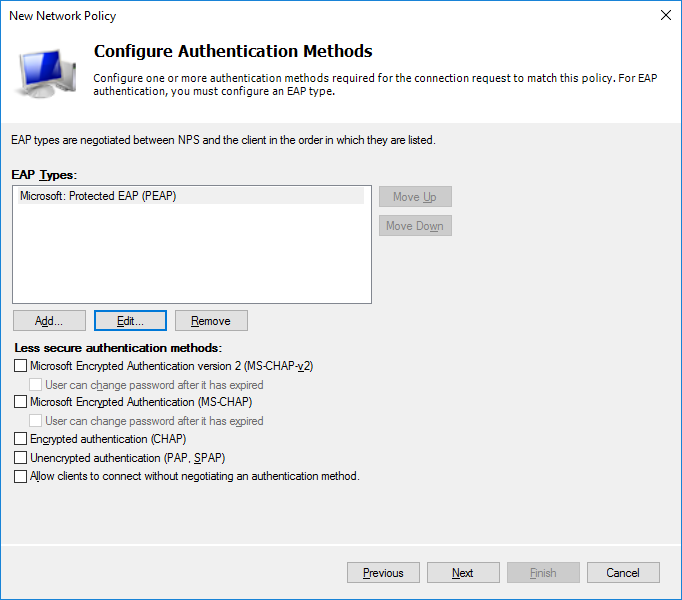 Guiden [Network Policies]
Guiden [Network Policies]Klicka på [Next].
Klicka på [Next] på sidan [Configure Constraints].
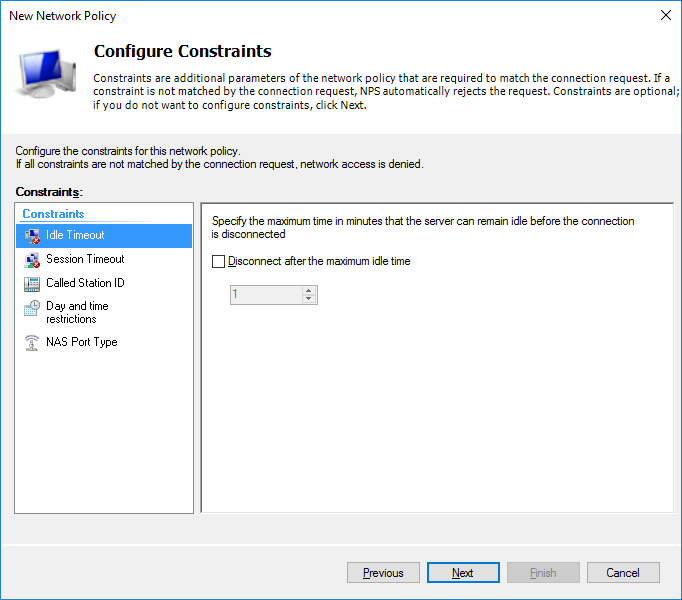 Guiden [Network Policies]
Guiden [Network Policies]Klicka på [Next] på sidan [Configure settings].
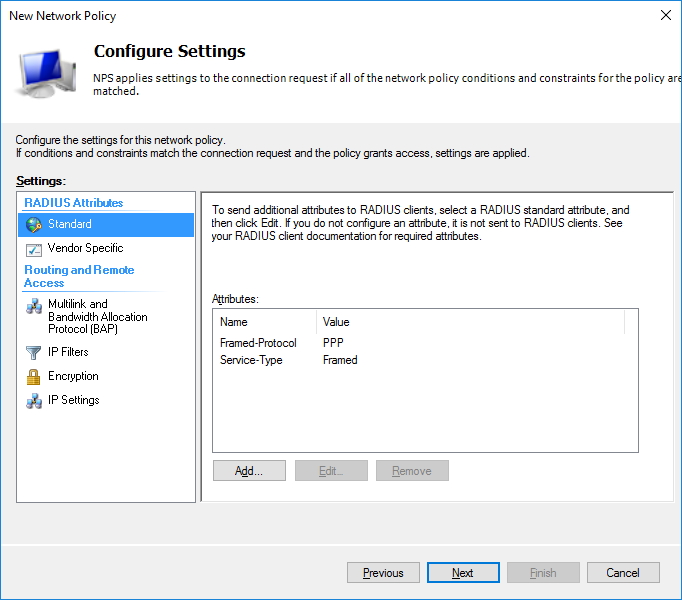 Guiden [Network Policies]
Guiden [Network Policies]Klicka på [Finish] på sidan [Completing New Network Policy ].
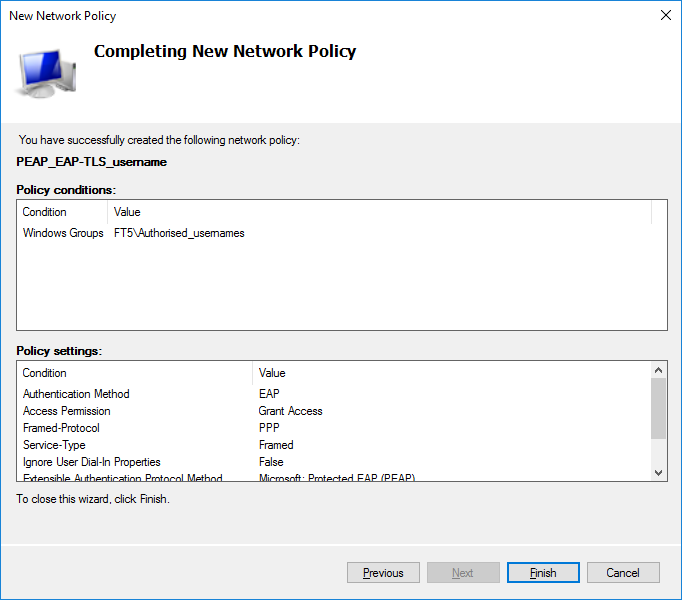 Guiden [Network Policies]
Guiden [Network Policies]